Hvad er en 504 Gateway Timeout-fejl, og hvordan rettes den
Hvis du læser dette, indikerer det, at du for nylig stødte på en fejlmeddelelse, der siger – 504 Gateway Timeout Error . Denne fejl opstår hovedsageligt, når en server ikke får et rettidigt svar fra en anden server, mens en webside indlæses. Det meste af tiden tilhører denne fejl selve webstedet, og der er ikke meget, du kan gøre for at rette det. Ikke desto mindre er her nogle hurtige tricks, som du kan prøve for at rette denne fejl. Så lad os komme i gang.
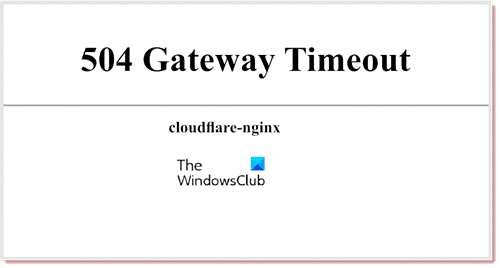
Hvad er en 504 Gateway Timeout-fejl
I lighed med 4xx fejlkoder som " 404 side ikke fundet fejl(404 Page Not Found Error) "(“404 Page Not Found Error“) , er 504 Gateway Timeout Error også en HTTP - statuskode(HTTP status code) . Dette er en fejl på serversiden, der indikerer, at problemet er forårsaget af serveren. Det er ret almindeligt at forekomme, og næsten alle brugere ville være stødt på det, mens de forsøgte at indlæse en side.
Nogle gange sker det, at du kan se forskellige former for 504 Gateway Timeout Error på et andet antal webbrowsere. Men de har alle samme betydning. Her er nogle alternative navne på 504 Gateway Timeout Error , som du kan opleve. De er som følger:
- Gateway timeout (504)
- 504 Gateway timeout
- 504 FEJL
- Gateway timeout fejl
- HTTP-fejl 504 – Gateway-timeout
- HTTP 504
Sådan rettes 504 Gateway Timeout Error
Som det er sagt tidligere, at denne fejl er en serversidefejl, tyder det på, at problemet kun vedrører serversiden, ikke fra klientsiden. Da problemet ikke tilhører klientsiden, kan du som slutbruger ikke gøre noget for at løse problemet fra din side.
Og som et resultat er der ikke meget, du kan gøre for at løse dette problem. Denne vejledning indeholder dog et par hurtige ting, som du kan prøve fra din side. Så prøv nedenstående forslag for at løse det relaterede problem:
- Opdater siden måske efter et minut
- Genstart alle dine netværksenheder
- Deaktiver proxyindstillinger
- Skift dine DNS-servere
- Kontakt hjemmesiden
- Kontakt din internetudbyder(Internet Service Provider)
- Prøv igen efter nogen tid.
Lad os se dem i detaljer:
1] Opdater siden
504 Gateway Timeout Fejl(Gateway Timeout Error) kan nogle gange være et midlertidigt problem. Denne situation opstår, når et stort antal anmodninger opstår samtidigt, og serveren bliver ude af stand til at administrere flere. I dette tilfælde er genindlæsningssiden altid et forsøg værd.
For at gøre dette kan du trykke på Ctrl+F5 (eller F5) tastaturgenvej og kan også bruge opdateringsknappen, der er tilgængelig ved siden af adresselinjen. Det løser ikke altid problemet, men det tager kun et sekund, så prøv det en gang.
2] Genstart(Restart) alle dine netværksenheder
Hvis du konfronterer denne fejl, skal du kontrollere, om du er den eneste person, der står over for det, eller om andre mennesker også har det samme problem. For at gøre dette kan du teste det med forskellige enheder som andre computere og mobiltelefoner.
På den måde kan du finde ud af, om dette er et almindeligt problem eller en fejl på serversiden. Hvis du finder det som et lokalt problem, kan en simpel genstart af dit system og netværksenheden hjælpe dig med at komme ud af dette rod.
3] Deaktiver proxyindstillinger
Nogle gange kan du modtage denne fejl, hvis du bruger en proxy-tjeneste. Det sker af og til, især på klientsiden. Så alt hvad du behøver for at deaktivere proxyindstillingerne og kontrollere, om det virker for dig.
4] Skift dine DNS-servere
Desværre, hvis alle enheder på dit netværk modtager den samme fejl, kan problemet være relateret til de DNS - servere, du bruger. I dette tilfælde skal du muligvis ændre dine DNS-servere(change your DNS servers) og derefter prøve at få adgang til webstedet igen.
Nogle gange kan denne fejl også være resultatet af at have forkert eller forældet DNS -cache. I denne situation kan du prøve at tømme DNS-cachen(Flush the DNS Cache) .
5] Kontakt hjemmesiden
Som den næste løsning til at rette denne fejl, kan du prøve at kontakte webstedsejeren direkte, hvis du kan. Det kan være muligt, at dette problem ikke er andet end en lille fejl. Så når du ville kontakte dem, forklar, hvilke skridt du tog for at løse problemet.
Repræsentanten kan godt forklare dig de rigtige årsager til at opstå denne fejl. På den måde kan du muligvis slippe af med 504 Gateway Timeout Error .
6] Kontakt(Contact) din internetudbyder(Internet Service Provider)
En anden mulighed er at kontakte din internetudbyder. Faktisk, efter at have fulgt næsten alle mulige metoder, ser det ud til, at det er et netværksrelateret problem, som din internetudbyder(ISP) ville være ansvarlig for. Kontakt derfor(Therefore) din internetudbyder(Internet Service Provider) og fortæl dem om det pågældende problem.
7] Prøv igen efter nogen tid
Da du har prøvet alle de mulige løsninger og stadig fejlkoden fortsætter, så som en sidste udvej, skal du vente og prøve det senere. Så tjek siden ud med jævne mellemrum, og den vil begynde at virke så hurtigt som muligt.
Jeg håber, at denne vejledning vil hjælpe dig med at rette denne fejl. Hvis du har yderligere løsninger relateret til denne fejlkode, så lad os det vide i kommentarerne nedenfor.
Læs næste: (Read next:) Hvad er 408 Request Timeout Error(What is 408 Request Timeout Error) ?
Related posts
500 intern serverfejl på YouTube forklaret
Ret Windows Server-aktiveringsfejl 0xc004f069
Ret Windows Server Update Services fejlkode 0x80072EE6
Ret Omegle-fejl ved forbindelse til server (2022)
Ret server ikke fundet fejl i Firefox
Hvad er en 502 Bad Gateway-fejl (og hvordan rettes den)
Låst ude af Plex-server og serverindstillinger? Her er rettelsen!
Sådan får du adgang til FTP-serveren ved hjælp af Notepad++
Fix Kan ikke oprette forbindelse til proxyserveren fejlkode 130
Installer Remote Server Administration Tools (RSAT) på Windows 11/10
Sådan rettes fejlen "Server IP-adresse kunne ikke findes" i Google Chrome
Windows Server 2022 hardwarekrav
Brug Vssadmin-kommandolinjen til at administrere VSS i Windows 11/10
VPNBook er en gratis VPN-server og en webproxy, du bør bruge
Ret Windows Store-fejl Serveren snublede
Få adgang til FTP-server ved hjælp af kommandoprompt i Windows 10
Windows Server sidder fast på skærmen Anvender computerindstillinger
Deaktiver Administrative Shares fra Windows Server
Sådan rettes en "Kan ikke bekræfte serveridentitet"-fejl på iPhone eller iPad
Ret FaceTime-fejlen "Serveren stødte på en fejl ved behandling af registrering".
